Slik fikser du en treg eller treg Samsung Galaxy S5
Slik fikser du Samsung Galaxy S5 som går veldig sakte eller tregt Hvis din Samsung Galaxy S5 kjører sakte eller tregt, kan det være frustrerende å …
Les artikkelen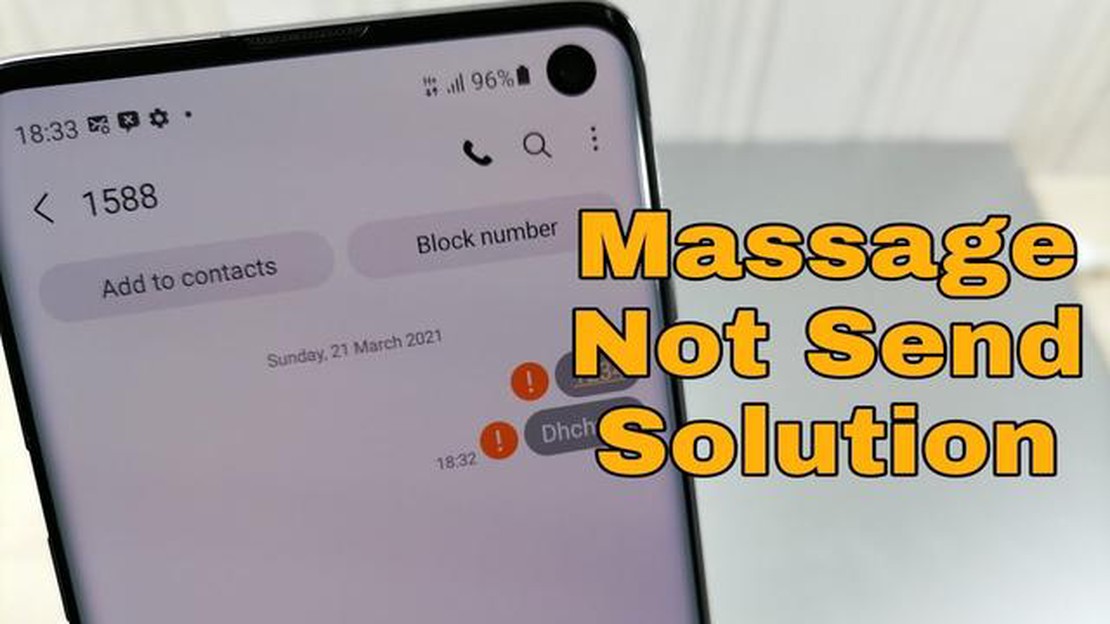
Hvis du eier en Samsung Galaxy S4 og har hatt problemer med å sende tekstmeldinger, er du ikke alene. Mange brukere har rapportert at de har støtt på dette problemet, der enheten ikke klarer å sende tekstmeldinger eller viser en feilmelding. Heldigvis finnes det flere metoder for å feilsøke og løse dette problemet.
Metode 1: Kontroller nettverkstilkoblingen.
Før du går i gang med mer komplekse løsninger, bør du begynne med å sjekke nettverkstilkoblingen. Kontroller at enheten har et sterkt signal og er koblet til et pålitelig nettverk, for eksempel Wi-Fi eller mobildata. Dårlig nettverkstilkobling kan ofte føre til problemer med å sende tekstmeldinger.
Metode 2: Start enheten på nytt.
En omstart av Samsung Galaxy S4 kan ofte løse mindre programvarefeil som kan være årsaken til problemet. Hold inne av/på-knappen til alternativet for omstart vises, og trykk deretter på det for å starte enheten på nytt. Test om du nå kan sende tekstmeldinger etter omstarten.
Metode 3: Tøm hurtigbuffer og data i meldingsappen.
Hvis problemet vedvarer, kan du ofte løse det ved å tømme hurtigbufferen og dataene i meldingsappen. Dette gjør du ved å gå til Innstillinger og deretter Apper eller Programbehandling. Finn meldingsappen i listen og trykk på den. Derfra velger du “Tøm hurtigbuffer” og “Tøm data”. Vær oppmerksom på at sletting av data kan fjerne tekstmeldingshistorikken din, så vær forsiktig.
Metode 4: Tilbakestill nettverksinnstillingene.
Hvis de foregående metodene ikke fungerte, kan du tilbakestille nettverksinnstillingene for å starte på nytt. Gå til Innstillinger og deretter “Sikkerhetskopiering og tilbakestilling”. Trykk deretter på “Tilbakestill nettverksinnstillinger”. Husk at dette vil fjerne alle lagrede Wi-Fi-nettverk og passordene deres, så husk å ha dem tilgjengelig.
Hvis ingen av disse metodene løser problemet, kan det være nødvendig å kontakte tjenesteleverandøren eller ta med Samsung Galaxy S4 til en fagperson for å få hjelp. De vil kunne diagnostisere og løse eventuelle maskinvare- eller programvareproblemer som kan være årsaken til at du ikke kan sende tekstmeldinger.
Hvis du har problemer med å sende tekstmeldinger fra Samsung Galaxy S4, er det noen feilsøkingstrinn du kan prøve for å løse problemet:
Hvis du opplever andre relaterte problemer med Samsung Galaxy S4, for eksempel at du ikke mottar tekstmeldinger, kan du prøve følgende feilsøkingstrinn:
Les også: De mest spennende appene i første halvdel av 2023
Ved å følge disse trinnene bør du kunne løse problemet med at Samsung Galaxy S4 ikke kan sende tekstmeldinger og andre relaterte problemer.
Hvis du har problemer med å sende tekstmeldinger på Samsung Galaxy S4, er det flere feilsøkingstrinn du kan prøve for å løse problemet.
Hvis problemet vedvarer etter at du har forsøkt disse feilsøkingstrinnene, anbefales det at du kontakter operatøren din eller Samsungs kundestøtte for ytterligere hjelp.
**Løsning
1. Sjekk om du har tilstrekkelig nettverksdekning.
2. Kontroller at SIM-kortet er riktig satt inn.
3. Kontroller at nummeret til meldingssentralen er riktig.
4. Prøv å tømme hurtigbufferen og dataene i meldingsappen.
5. Hvis problemet vedvarer, kan du kontakte nettverksleverandøren for å få hjelp.
**Løsning
1. Kontroller at du har en stabil nettverkstilkobling.
2. Sjekk om mottakerens enhet har tilstrekkelig lagringsplass.
3. Start enheten på nytt og prøv å sende meldingen på nytt.
4. Ta kontakt med nettverksleverandøren hvis problemet vedvarer.
**Løsning
Les også: Slik løser du feilen Kan ikke opprette en sikker tilkobling med Google Play Musikk - trinnvis veiledning
1. Sjekk om enheten har nok lagringsplass.
2. Kontroller at innboksen for meldinger ikke er full.
3. Start enheten på nytt og sjekk på nytt.
4. Kontakt nettverksleverandøren hvis problemet vedvarer.
**Løsning
1. Kontroller at mobildata er aktivert.
2. Kontroller at APN-innstillingene er riktige.
3. Kontroller at filen du prøver å sende, er innenfor den tillatte størrelsesgrensen.
4. Kontroller at MMS-innstillingene er riktig konfigurert.
5. Hvis problemet vedvarer, må du tilbakestille nettverksinnstillingene eller kontakte nettverksleverandøren.
**Løsning
1. Sjekk om enheten har den nyeste programvareoppdateringen installert.
2. Kontroller om gruppemeldinger er aktivert i meldingsinnstillingene.
3. Hvis problemet vedvarer, kan du prøve å bruke en annen meldingsapp eller kontakte nettverksleverandøren.
Dette er noen vanlige problemer med tekstmeldinger som Samsung Galaxy S4-brukere kan støte på. Følg de oppgitte løsningene for å feilsøke og løse problemene. Hvis problemene vedvarer, anbefales det at du kontakter produsenten av enheten eller nettverksleverandøren.
Hvis du har problemer med å sende tekstmeldinger på din Samsung Galaxy S4-enhet, trenger du ikke bekymre deg! Det finnes flere feilsøkingsmetoder du kan prøve for å løse problemet.
Her er noen eksperttips for å løse problemer med tekstmeldinger på Samsung Galaxy S4:
Ved å følge disse eksperttipsene bør du kunne løse problemer med tekstmeldinger på din Samsung Galaxy S4-enhet. Hvis problemet vedvarer, kan det hende du må kontakte mobiloperatøren din eller vurdere å søke profesjonell teknisk assistanse.
Hvis du ikke kan sende tekstmeldinger fra din Samsung Galaxy S4, kan det være flere årsaker til dette. Sjekk først om du har tilstrekkelig nettverksdekning og om SMS-tjenesten er aktivert på enheten. I tillegg må du kontrollere at du har konfigurert riktig nummer til meldingssentralen i enhetens innstillinger. Hvis problemet vedvarer, kan du prøve å starte enheten på nytt eller kontakte nettverksleverandøren for ytterligere hjelp.
Hvis du ikke kan motta tekstmeldinger på din Samsung Galaxy S4, er det noen feilsøkingstrinn du kan prøve. Kontroller først at enheten har tilstrekkelig nettverksdekning og at det ikke er noe problem med SIM-kortet. I tillegg må du kontrollere at meldingsinnboksen ikke er full. Hvis problemet vedvarer, kan du prøve å tømme hurtigbufferen og dataene i meldingsappen eller vurdere å tilbakestille enheten til fabrikkinnstillingene. Vi anbefaler også at du kontakter nettverksleverandøren din for ytterligere hjelp.
Hvis tekstmeldingene dine ikke blir levert til mottakeren på din Samsung Galaxy S4, kan det være flere årsaker til dette. Kontroller først at du har en stabil nettverkstilkobling og at enheten befinner seg i et område med tilstrekkelig nettverksdekning. Hvis problemet vedvarer, må du kontrollere at du har angitt riktig mottakernummer og at det ikke er noen begrensninger på meldingstjenesten. Vi anbefaler også at du sjekker om meldingsappen er oppdatert, og vurderer å prøve en alternativ meldingsapp hvis problemet vedvarer.
Hvis det hender at tekstmeldingene dine ikke sendes på Samsung Galaxy S4, kan det skyldes flere faktorer. Sjekk først om du har en stabil nettverkstilkobling og tilstrekkelig nettverksdekning. I tillegg må du kontrollere at nummeret til meldingssentralen er riktig og at det ikke er noen begrensninger på meldingstjenesten din. Hvis problemet vedvarer, kan du prøve å starte enheten på nytt eller kontakte nettverksleverandøren for å få hjelp. Det kan også være nyttig å tømme hurtigbufferen og dataene i meldingsappen eller prøve å bruke en annen meldingsapp.
Hvis du fortsatt har problemer med tekstmeldinger på Samsung Galaxy S4 til tross for at du har forsøkt ulike feilsøkingstrinn, kan det være nyttig å kontakte nettverksleverandøren for å få hjelp. De kan sjekke om det er noen nettverksproblemer som kan være årsaken til problemet, eller gi deg spesifikke instruksjoner for å løse problemet. I tillegg kan du vurdere å oppsøke et autorisert servicesenter for å få undersøkt om det er maskinvareproblemer som kan påvirke enhetens evne til å sende eller motta tekstmeldinger.
Slik fikser du Samsung Galaxy S5 som går veldig sakte eller tregt Hvis din Samsung Galaxy S5 kjører sakte eller tregt, kan det være frustrerende å …
Les artikkelenSlik tilbakestiller du Google Pixel 7 til fabrikkinnstillingene Fabrikktilbakestilling av Google Pixel 7 kan være en nyttig løsning på en rekke …
Les artikkelenHvordan gjenopprette Windows 11 ved hjelp av iso-fil? Windows 11 er det nyeste operativsystemet fra Microsoft, som har en rekke nye funksjoner og …
Les artikkelenTopp 4 bokskrivingsapper for Android i 2023: Forbedre skriveopplevelsen din med disse banebrytende appene I smarttelefonens og nettbrettets tidsalder …
Les artikkelenFørste microsoft surface pro 8 solgt på ebay før den i det hele tatt ble annonsert Microsofts representanter forbereder seg på å lansere en ny …
Les artikkelenNew prince of persia: jobber ubisoft med det? Prince of Persia er en serie populære videospill som startet i 1989 da den første delen ble utgitt. Tjue …
Les artikkelen